《制作数据图表》教案
excel图表制作教案

Excel图表制作教案教学目标:1. 了解Excel图表的基本概念和作用;2. 学会在Excel中创建和编辑图表;3. 掌握常用图表类型的特点和适用场景;4. 能够根据数据特点选择合适的图表进行展示。
教学内容:第一章:Excel图表概述1.1 Excel图表的概念和作用1.2 Excel图表的类型1.3 图表的组成元素第二章:创建图表2.1 插入图表2.2 选择图表类型2.3 设置图表数据源2.4 调整图表位置和大小第三章:编辑图表3.1 修改图表3.2 调整图表轴标签3.3 设置图表坐标轴格式3.4 添加图表注释第四章:美化图表4.1 设置图表颜色和字体4.2 添加图表边框4.3 设置图表背景4.4 使用图表样式第五章:图表数据的排序和筛选5.1 排序图表数据5.2 筛选图表数据5.3 使用图表数据系列5.4 动态更新图表数据教学方法:1. 讲授法:讲解Excel图表的基本概念、操作方法和技巧;2. 演示法:展示实例操作,让学生跟随步骤进行实践;3. 练习法:布置课后练习,巩固所学知识;4. 讨论法:分组讨论,分享图表制作心得。
教学评估:1. 课后练习:检查学生掌握图表制作的基本操作;2. 课堂参与度:观察学生在课堂上的积极参与情况和提问回答;3. 小组讨论:评估学生在讨论中的表现和分享的内容。
教学资源:1. 计算机和投影仪;2. Excel软件;3. 教学PPT;4. 实例数据和图表模板。
第六章:常用图表类型及其特点6.1 柱状图6.2 折线图6.3 饼图6.4 条形图6.5 散点图6.6 其他图表类型简介第七章:图表的高级应用7.1 使用图表模板7.2 自定义图表样式7.3 添加图表动画效果7.4 嵌入图表于文档或网页7.5 打印图表第八章:数据透视图表8.1 数据透视表的概念8.2 创建数据透视表8.3 编辑数据透视表8.4 数据透视图的使用8.5 数据透视图表的应用场景第九章:图表在实际应用中的案例分析9.1 销售数据分析9.2 财务报表展示9.3 人员构成图9.4 项目进度跟踪9.5 其他实际应用案例第十章:总结与拓展10.1 图表制作的要点回顾10.2 常见问题与解答10.3 拓展学习资源10.4 实践项目与作业布置10.5 课程反馈与评价教学评估:1. 课后练习:检查学生对不同类型图表的掌握程度和应用能力;2. 课堂参与度:观察学生在课堂上的积极参与情况和提问回答;3. 案例分析:评估学生在实际应用场景中使用图表的能力;4. 课程反馈:收集学生对课程的评价和建议。
幼儿园数学教学教案:数据分析与图表制作

幼儿园数学教学教案:数据分析与图表制作作为信息时代的一名幼儿教师,你是否注意到孩子们的数学学习与现代科技的融合应用呢?其中之一就是数据分析与图表制作。
数据分析能够帮助孩子们更好地理解数学知识,让他们在做题中懂得用数据来进行分析,通过不同的图表来展现数据的属性等。
本文将系统地介绍幼儿园数学教学教案:数据分析与图表制作的方法。
一、教学目标1.了解数据分析概念,掌握基本术语。
2.能够用数据分析方法分析数据,掌握常见的统计工具。
3.培养孩子们的数据分析思维,提高他们统计运算能力。
二、教学重点教学重点是让孩子们了解数据分析的概念与方法。
究竟什么是数据分析呢?数据分析是指收集数据、分析数据、展现数据以及做出决策的整个过程。
在这个过程中,我们需要用到一些基本术语,例如数据源、数据类型、数据值、数据属性等等。
三、教学方法数据分析教学方法有很多,其中最常用的方法是以实例教学为主。
当孩子们能够看到实例之后,他们就能够更好地理解数据分析的过程。
下面我们就以“我们幼儿园各班级男女生人数”为例,来详细讲解数据分析的过程。
1.数据的收集与整理我们需要收集数据。
我们将从所有班级中收集数据,包括幼儿园大班、中班、小班的数据。
一般来说,数据采集工具具有以下特点:具有统计意义,便于整理和收集,且具有可信度。
收集完数据后,我们就需要整理数据了。
在数据整理过程中,让孩子们练习使用Excel等软件进行数据整理与分类。
2.展示数据接着,我们需要用合适的图表来展示已经整理好的数据。
这里我们可以用饼状图、折线图、柱状图、折线图及散点图等。
幼儿园的孩子们一般最容易理解的就是饼状图,我们可以通过饼状图来让他们更好地理解。
3.分析数据我们需要分析已经展示好的数据。
这时候,我们可以让孩子们做一些简单的统计分析。
例如:男女生数量比例、各班级男女生数量变化等等。
四、教学建议我们为本教案的参考中给出一些建议:1.教师可以鼓励孩子们通过做实际探究,让他们在实际的统计工作中逐步了解数据分析的过程和方法。
初中信息技术七年级《数据图表制作》最新优秀表格式教案附反思
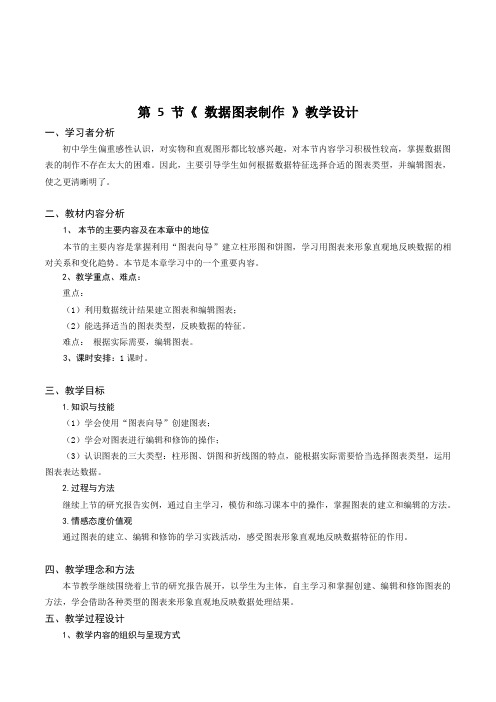
重点:
(1)利用数据统计结果建立图表和编辑图表;
(2)能选择适当的图表类型,反映数据的特征。
难点:根据实际需要,编辑图表。
3、课时安排:1课时。
三、教学目标
1.知识与技能
(1)学会使用“图表向导”创建图表;
(2)学会对图表进行编辑和修饰的操作;
(3)认识图表的三大类型:柱形图、饼图和折线图的特点,能根据实际需要恰当选择图表类型,运用图表表达数据。
五、教学过程设计
1、教学内容的组织与呈现方式
教师指导学生按照课本演示的步骤,自主学习创建柱形图表;然后对比柱形图、饼图和折线图,组织学生讨论不同类型图表的适用情况;最后提出图表的修饰要求,学生在练习中加深对图表的认识和熟悉对图表的操作。
2、教学过程
教学环节
教师教学
学生活动
设计意图
建立图表
(1)展示课本中“对超标用水加价的态度和平时有无节水的统计”工作表。
图例清晰
数据标志易读
色彩区分清楚
思考问题、做练习和讨论。
通过练习,加深学生对图表各组成部分的认识,能根据实际需要编辑和修改图表。
3.教学评价
打开Excel电子表格文件“中国历届奥运会奖牌统计表.xls”
(1)用图表表示2004年第二十八届雅典奥运会我国金、银、铜牌的获奖情况。
(2)用图表表示我国历届奥运会金、银、铜牌的获奖变化情况。
第5节《数据图表制作》教学设计
一、学习者分析
初中学生偏重感性认识,对实物和直观图形都比较感兴趣,对本节内容学习积极性较高,掌握数据图表的制作不存在太大的困难。因此,主要引导学生如何根据数据特征选择合适的图表类型,并编辑图表,使之更清晰明了。
二、教材内容分析
幼儿园自制统计图教案
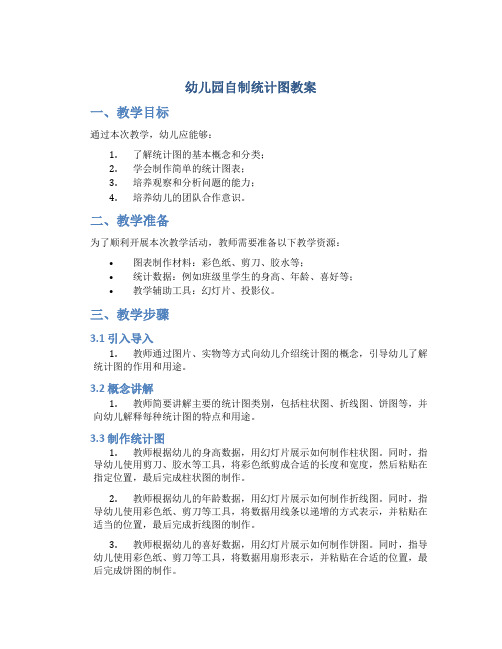
幼儿园自制统计图教案一、教学目标通过本次教学,幼儿应能够:1.了解统计图的基本概念和分类;2.学会制作简单的统计图表;3.培养观察和分析问题的能力;4.培养幼儿的团队合作意识。
二、教学准备为了顺利开展本次教学活动,教师需要准备以下教学资源:•图表制作材料:彩色纸、剪刀、胶水等;•统计数据:例如班级里学生的身高、年龄、喜好等;•教学辅助工具:幻灯片、投影仪。
三、教学步骤3.1 引入导入1.教师通过图片、实物等方式向幼儿介绍统计图的概念,引导幼儿了解统计图的作用和用途。
3.2 概念讲解1.教师简要讲解主要的统计图类别,包括柱状图、折线图、饼图等,并向幼儿解释每种统计图的特点和用途。
3.3 制作统计图1.教师根据幼儿的身高数据,用幻灯片展示如何制作柱状图。
同时,指导幼儿使用剪刀、胶水等工具,将彩色纸剪成合适的长度和宽度,然后粘贴在指定位置,最后完成柱状图的制作。
2.教师根据幼儿的年龄数据,用幻灯片展示如何制作折线图。
同时,指导幼儿使用彩色纸、剪刀等工具,将数据用线条以递增的方式表示,并粘贴在适当的位置,最后完成折线图的制作。
3.教师根据幼儿的喜好数据,用幻灯片展示如何制作饼图。
同时,指导幼儿使用彩色纸、剪刀等工具,将数据用扇形表示,并粘贴在合适的位置,最后完成饼图的制作。
3.4 统计图分析1.教师通过投影仪将幼儿制作的统计图展示给全班。
然后,教师与幼儿一起分析不同统计图表达的信息,引导幼儿从图表中获取有趣的数据和结论。
2.教师组织幼儿进行小组讨论,让他们自己提出问题,并利用统计图进行分析和解答。
同时,教师引导幼儿形成正确的思维方式,培养幼儿的观察力和分析问题的能力。
3.5 活动总结1.教师和幼儿一起回顾本次活动的内容和重点,并对幼儿的制作和分析过程进行肯定和评价。
2.教师向幼儿解释统计图与现实生活的联系,并鼓励幼儿在日常生活中关注数据和变化,培养他们对数据的敏感性和分析能力。
四、教学评价根据本次教学活动的目标和过程,教师可以用以下方式对幼儿进行评价:1.观察幼儿在制作统计图过程中的参与度和积极性;2.回顾幼儿在分析统计图时的观察和提问能力;3.考察幼儿对不同统计图的理解和应用能力;4.提供鼓励和建议,帮助幼儿进一步提升制作和分析统计图的能力。
数据表大班数学教案

数据表大班数学教案教学目标:1. 学生能够理解和运用常见的数据表操作方法。
2. 学生能够收集和整理数据,并通过数据表进行可视化展示。
3. 学生能够分析和解释数据表中的数据,并进行相关的数学运算。
教学步骤:一、引入(10分钟)在黑板上绘制一个简单的数据表,并请学生观察和思考表格的结构和用途。
二、数据表基础知识(20分钟)1. 讲解数据表的定义和基本组成部分,包括列(列标)、行(行标)、单元格和数据。
2. 引导学生观察并标注数据表中的各个部分。
3. 讲解如何添加、删除和编辑数据表中的数据。
三、数据表操作方法(30分钟)1. 讲解如何对数据表进行排序和筛选。
2. 演示如何使用函数进行数据表运算,如求和、平均值等。
3. 引导学生进行实际操作,练习数据表的排序、筛选和运算功能。
四、数据收集与整理(30分钟)1. 分发调查问卷,并引导学生收集数据。
2. 教授学生如何将收集到的数据整理成数据表的形式。
3. 引导学生进行实际操作,将收集到的数据整理成数据表。
五、数据表的可视化展示(30分钟)1. 讲解如何使用图表功能将数据表的数据可视化展示。
2. 演示如何创建柱状图、折线图和饼图等常见图表。
3. 引导学生进行实际操作,将整理好的数据表数据进行可视化展示。
六、数据表的分析与解释(30分钟)1. 引导学生观察和分析图表数据,提出相关问题。
2. 指导学生使用数据表进行数学运算,如比较、推理等。
3. 鼓励学生就观察到的数据现象进行解释和表达。
七、总结与应用(10分钟)回顾本节课所学的数据表基础知识和操作方法,并与学生一起总结归纳要点。
鼓励学生将数据表的学习应用到日常生活和其他学科。
教学反思:通过本节课的学习,学生能够掌握数据表的基本知识和操作方法,并能够应用到实际数据收集、整理和分析中。
教师在教学过程中注重学生的实际操作和思考能力的培养,同时还注重学生之间的合作和交流,提高了学生的综合素质。
在今后的教学中,可以进一步扩展数据表的应用领域,激发学生的学习兴趣和创造力。
excel图表制作教案

excel图表制作教案篇一:《Excel图表制作》教案Excel图表制作一、教学目标:知识技能:1、理解EXCEL图表的作用2、熟练掌握利用图表向导建立图表的操作3、理解并掌握图表(柱形图、折线图和饼图)类型的选择4、理解并掌握图表源数据的选择情感态度价值观:养成善于发现问题、积极思考、并乐于与同伴交流等良好品质二、教学重、难点教学重点:1、利用图表向导建立图表的操作2、图表类型的选择(柱形图、折线图和饼图)3、图表源数据的选择教学难点:图表类型的选择与图表源数据的选择三、教学方法教师引导、任务驱动下的学生自主、探究、交流学习四、课时及教学环境两课时,多媒体教学网络五、教学过程1、引入直接引入。
强调图表制作是Excel的一项重要内容,引起学生重视。
2、图表的作用本环节使用一个学生的成绩表为例,向学生表明,繁多的数据在一起,由于凌乱,很不容易了解数据背后含有的意义。
而将数据转成图表之后,其含有的意义就很容易表现出来。
从而得到结论:图来源于表格数据,却能更直观、清晰地反映数据的含义。
趁此机会向学生展示几种图表的类型,略加说明各类型的表现优势,同时引发学生学习的兴趣。
3、图表元素讲解看了这么多图表,也了解了图表的作用,大家是不是也跃跃欲试,想动手制作一个漂亮的图表呀?哎,别急,在具体学习如何创建图表前,我们先来用一个例子来好好认识一下这个图表。
此环节主要通过一个三维簇状柱形图来让学生了解构成图表的元素。
提醒学生可以通过Excel提供的辅助帮助功能来认识图表元素。
在这个过程中要注意以下几点:1)说明在图表中一般必须要有的元素,如图表标题、数值轴、分类轴及标题、图例等。
也要提醒学生,可以根据题意添加或删除某些元素。
这里以“月份”为例,由于通过分类轴可以明确分类轴的含义,所以可以“清除”月份标题。
通过这个讲解,为下一个注意点服务,即右键操作。
2)单击选中对象后可以点击右键操作3)由于学生对系列的概念比较陌生,一时也难以理解,所以在这里有必要对系列作出初步的解释:系列,在图表中绘制的相关数据点,这些数据源自数据表的行或列,我们在制作图表的时候将其称之为数据系列来源于行(或列)。
图表制作试讲教案

图表制作试讲教案教案标题:图表制作试讲教案教学目标:1. 学生能够理解图表的基本概念,并能够区分不同类型的图表;2. 学生能够熟练运用Excel或其他图表制作工具,制作简单的图表;3. 学生能够分析和解读图表数据,提出合理的观点和结论。
教学准备:1. 计算机和投影仪;2. Excel或其他图表制作工具的软件;3. 准备好相关的图表制作素材和数据。
教学过程:引入(5分钟):1. 向学生介绍图表的概念,解释图表在信息传递和数据分析中的重要性;2. 展示一些常见的图表类型,如柱状图、折线图、饼图等,并简要介绍它们的特点和用途;3. 引导学生思考图表的作用和意义,以及为什么图表能够更直观地展示数据。
主体(30分钟):1. 介绍Excel或其他图表制作工具的基本操作,如打开软件、创建新工作表、插入数据等;2. 演示如何制作柱状图,包括选择数据、插入图表、调整图表样式等步骤;3. 让学生跟随操作,制作一个简单的柱状图,并解释图表中的数据含义;4. 继续演示其他常见图表类型的制作方法,如折线图、饼图等,并让学生尝试制作;5. 引导学生分析和解读所制作的图表数据,提出自己的观点和结论。
总结(5分钟):1. 对本节课的学习内容进行总结,并强调图表制作的重要性;2. 鼓励学生在日常生活和学习中运用图表制作工具,更好地展示和分析数据。
教学延伸:1. 给学生布置作业,要求他们使用图表制作工具制作一个与自己感兴趣的主题相关的图表,并写一份简短的分析报告;2. 鼓励学生在课后继续探索和学习图表制作工具的高级功能,如数据筛选、图表样式调整等。
评估方法:1. 观察学生在课堂上的参与程度和操作技能;2. 收集学生制作的图表和分析报告,评估其对图表制作和数据分析的理解。
注意事项:1. 确保学生有足够的时间进行实际操作,提供必要的指导和帮助;2. 鼓励学生积极思考和提问,促进学生的参与和互动;3. 根据学生的实际情况和学习进度,适当调整教学内容和步骤。
《制作数据图表》教案

《制作数据图表》教案一、教学目标1. 让学生了解数据图表的概念和作用,理解不同类型的图表所表达的信息。
2. 培养学生运用数据图表对信息进行整理和分析的能力。
3. 引导学生运用数据图表解决实际问题,提高学生的数据处理能力。
二、教学内容1. 数据图表的概念和作用2. 常见数据图表的类型及特点3. 制作数据图表的方法和步骤4. 数据图表在实际问题中的应用三、教学重点与难点1. 教学重点:数据图表的概念、作用,制作方法及应用。
2. 教学难点:不同类型图表的制作方法和技巧。
四、教学方法1. 采用案例分析法,以实际案例引导学生了解数据图表的应用。
2. 采用任务驱动法,让学生在完成具体任务的过程中掌握制作数据图表的方法。
3. 采用分组讨论法,培养学生团队合作精神,提高学生分析问题和解决问题的能力。
五、教学准备1. 准备相关案例资料,用于引导学生分析数据图表的应用。
2. 准备制作数据图表所需的软件工具,如Microsoft Excel等。
3. 准备投影仪或白板,用于展示和讲解数据图表的制作过程。
1. 引入新课:通过展示实际案例,引导学生了解数据图表的概念和作用。
2. 讲解演示:讲解常见数据图表的类型及特点,演示制作数据图表的方法和步骤。
3. 实践操作:学生分组进行实践,运用所学的制作方法制作数据图表。
4. 成果展示:学生展示制作的数据图表,进行自评和互评。
七、教学反思1. 教师应反思教学目标是否明确,教学内容是否充实。
2. 教师应反思教学方法是否适合学生,是否激发了学生的学习兴趣。
3. 教师应反思教学过程中是否关注了学生的个体差异,是否给予了学生充分的指导。
八、作业设计1. 让学生运用所学知识,选择一个实际问题,制作相应的数据图表。
九、课程拓展1. 引导学生深入了解数据图表的更深层次应用,如数据分析、决策支持等。
2. 让学生探索其他制作数据图表的软件工具,提高制作效率。
十、评价方式1. 过程性评价:关注学生在实践操作过程中的表现,如数据处理、图表制作等。
《制作数据图表》教案
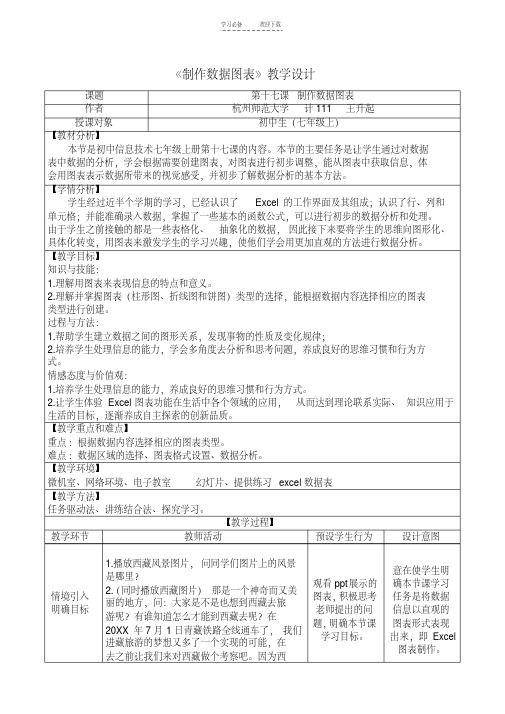
观看 ppt 展示的 图表,积极思考 老师提出的问 题,明确本节课
学习目标。
意在使学生明 确本节课学习 任务是将数据 信息以直观的 图表形式表现 出来,即 Excel
图表制作。
学习必备
欢迎下载
藏的地理位置和我们这里大不一样 ,这样会给 我们旅游提供很大帮助。
3.请同学们观察这两张表格 (展示青藏线海拔 高度变化图和川藏线海拔高度变化图两 组数据),我们分别沿着青藏线和川藏线每隔 两百公里提取一个高程点,绘制成海拔高程 变化图,提问:细心的同学在学中国地理时 可能有这样疑问,川藏线的景观众多,海拔 更低,可以从低海拔地区逐渐过渡到高海拔 地区,更适合欣赏沿途的无数美景,为什么 选择青藏线修铁路而不选择川藏线修铁路 呢?你能从这两个表格中一眼看出原因吗? (展示由表格数据创建的两幅柱形图)问: 那么从这副图上能一眼看出原因吗? 4.让学生比较表和图,哪个能更直观、更美 观地反映问题?
创建图表
既然图表更能直观地表达问题图表的方法,
大家跟着老师一起来做:
对于“ 2010-20XX 年我国各类网络用户应用
规模”数据表,要直观地表示 20XX 年和 20XX 明确图表创建
年各类网络应用的用户人数,可以用一张柱
的步骤,并掌握
形图来表示,方法如下:
【学情分析】
学生经过近半个学期的学习,已经认识了 Excel 的工作界面及其组成;认识了行、列和
单元格;并能准确录入数据,掌握了一些基本的函数公式,可以进行初步的数据分析和处理。
由于学生之前接触的都是一些表格化、 抽象化的数据, 因此接下来要将学生的思维向图形化、
具体化转变,用图表来激发学生的学习兴趣,使他们学会用更加直观的方法进行数据分析。
《制作数据图表》教案

《制作数据图表》教案一、教学目标:1. 让学生了解数据图表的概念和作用,掌握数据图表的基本制作方法。
2. 培养学生收集、整理、分析数据的能力,提高学生运用数据图表进行数据展示的能力。
3. 培养学生合作学习、创新思维的能力,提高学生的信息素养。
二、教学内容:1. 数据图表的概念和作用2. 数据图表的类型及特点3. 数据图表的制作方法4. 数据图表在实际应用中的案例分析三、教学重点与难点:1. 教学重点:数据图表的概念、类型及制作方法。
2. 教学难点:数据图表的制作方法和在实际应用中的案例分析。
四、教学准备:1. 电脑、投影仪等教学设备。
2. 数据图表相关素材。
3. 制作数据图表的软件工具(如Microsoft Excel、Google表格等)。
五、教学过程:1. 导入新课:通过展示一组数据图表,引导学生思考数据图表的概念和作用。
2. 讲解数据图表的概念和作用:介绍数据图表的定义、作用以及不同类型的数据图表。
3. 演示数据图表的制作方法:以Microsoft Excel为例,讲解数据图表的制作步骤,包括选择图表类型、输入数据、调整图表样式等。
4. 学生动手实践:让学生分组合作,运用所学知识制作一组数据图表。
5. 案例分析:分析实际应用中的数据图表案例,引导学生理解数据图表在生活中的应用。
7. 课后作业:布置一道制作数据图表的课后作业,巩固所学知识。
8. 课后反思:教师针对本节课的教学情况进行反思,为下一节课的教学做好准备。
六、教学评价:1. 学生能准确地描述数据图表的概念和作用。
2. 学生能辨别并解释不同类型的数据图表。
3. 学生能够独立或合作使用软件工具制作数据图表。
4. 学生能够分析并评价数据图表在实际应用中的效果。
七、教学方法:1. 讲授法:讲解数据图表的基本概念、类型和制作方法。
2. 演示法:展示数据图表的制作过程,让学生直观地理解。
3. 实践法:让学生动手操作,实际制作数据图表。
4. 案例分析法:分析实际应用中的数据图表案例,引导学生理解数据图表的使用场景。
信息技术教案使用电子表格制作简单统计图表

信息技术教案使用电子表格制作简单统计图表电子表格是信息技术教学中不可或缺的工具之一,它不仅能够对数据进行处理和计算,还能够制作各种形式的统计图表,以便更直观地展示数据的特征和趋势。
本文将介绍如何使用电子表格制作简单统计图表,并给出相关的教学示例。
一、使用Excel制作柱状图柱状图是一种常见的统计图表形式,它能够清晰地展示不同类别数据的比较关系。
下面以学生班级成绩为例,介绍如何使用Excel制作柱状图。
1. 打开Excel软件,并输入相关的数据,例如学生的姓名和成绩。
2. 选中需要制作柱状图的数据区域,点击Excel菜单栏中的“插入”选项卡,选择“柱状图”中的一种样式,如“立体柱状图”。
3. Excel会自动生成一个默认的柱状图,并在工作表中展示出来。
你可以根据需要对柱状图进行调整和修改,如更改图表标题、轴标题、调整颜色和字体等。
4. 最后,你可以根据需要将柱状图插入到教案中,以便在课堂上进行讲解和展示。
二、使用Google表格制作折线图折线图是一种常见的统计图表形式,它能够清晰地展示数据的趋势和变化。
下面以每月电子产品销售额为例,介绍如何使用Google表格制作折线图。
1. 打开Google表格,并输入相关的数据,如每月销售额和月份。
2. 选中需要制作折线图的数据区域,点击Google表格的“插入”选项卡,选择“图表”中的“折线图”选项。
3. Google表格会自动根据你选择的数据区域生成一个默认的折线图。
你可以根据需要调整图表的样式和格式,如更改线条的颜色、调整坐标轴的范围等。
4. 最后,你可以将折线图导出为图片,然后插入到教案中,方便进行教学讲解和展示。
三、使用WPS表格制作饼图饼图是一种常见的统计图表形式,它能够清晰地展示数据的比例关系。
下面以某班级学生男女比例为例,介绍如何使用WPS表格制作饼图。
1. 打开WPS表格,并输入相关的数据,如男女学生人数。
2. 选中需要制作饼图的数据区域,点击WPS表格的“插入”选项卡,选择“图表”中的“饼图”选项。
《制作统计图》教案设计
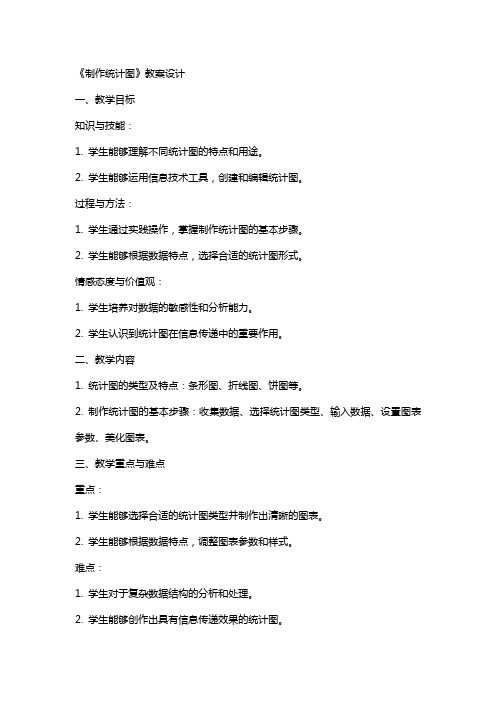
《制作统计图》教案设计一、教学目标知识与技能:1. 学生能够理解不同统计图的特点和用途。
2. 学生能够运用信息技术工具,创建和编辑统计图。
过程与方法:1. 学生通过实践操作,掌握制作统计图的基本步骤。
2. 学生能够根据数据特点,选择合适的统计图形式。
情感态度与价值观:1. 学生培养对数据的敏感性和分析能力。
2. 学生认识到统计图在信息传递中的重要作用。
二、教学内容1. 统计图的类型及特点:条形图、折线图、饼图等。
2. 制作统计图的基本步骤:收集数据、选择统计图类型、输入数据、设置图表参数、美化图表。
三、教学重点与难点重点:1. 学生能够选择合适的统计图类型并制作出清晰的图表。
2. 学生能够根据数据特点,调整图表参数和样式。
难点:1. 学生对于复杂数据结构的分析和处理。
2. 学生能够创作出具有信息传递效果的统计图。
四、教学方法1. 任务驱动法:通过实际操作任务,引导学生掌握制作统计图的方法。
2. 案例教学法:分析实际案例,使学生了解统计图在现实中的应用。
3. 小组合作法:分组讨论和实践,培养学生的团队协作能力。
五、教学准备1. 教学环境:多媒体教室,每台电脑安装有制作统计图的软件。
2. 教学素材:统计图案例、数据集、制作统计图的教程或教材。
3. 教学工具:投影仪、电脑、打印机等。
六、教学过程1. 导入新课:通过展示实际生活中的统计图案例,引发学生对统计图的兴趣,引出本节课的主题。
2. 讲解统计图的类型及特点:分别讲解条形图、折线图、饼图等统计图的特点和适用场景。
3. 演示制作统计图的步骤:通过屏幕共享,演示制作统计图的全过程,包括收集数据、选择统计图类型、输入数据、设置图表参数、美化图表等。
4. 学生实践操作:学生根据教师提供的数据集,尝试制作统计图。
教师巡回指导,解答学生遇到的问题。
七、课堂小结本节课学生学习了统计图的类型及特点,掌握了制作统计图的基本步骤,能够根据数据特点选择合适的统计图类型并制作出清晰的图表。
信息技术课教案使用Excel制作数据统计表
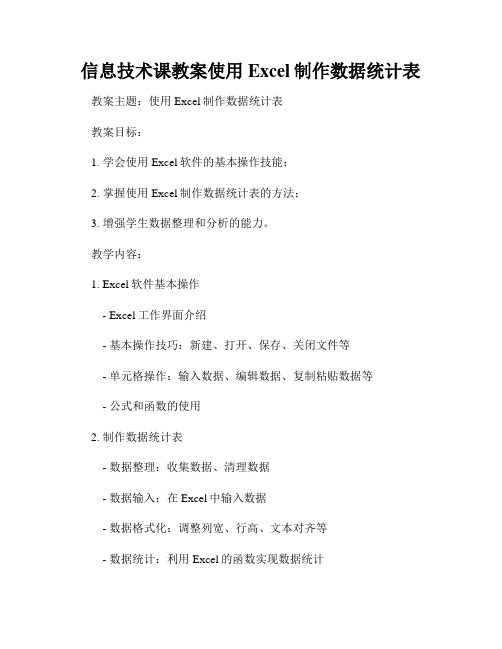
信息技术课教案使用Excel制作数据统计表教案主题:使用Excel制作数据统计表教案目标:1. 学会使用Excel软件的基本操作技能;2. 掌握使用Excel制作数据统计表的方法;3. 增强学生数据整理和分析的能力。
教学内容:1. Excel软件基本操作- Excel工作界面介绍- 基本操作技巧:新建、打开、保存、关闭文件等- 单元格操作:输入数据、编辑数据、复制粘贴数据等- 公式和函数的使用2. 制作数据统计表- 数据整理:收集数据、清理数据- 数据输入:在Excel中输入数据- 数据格式化:调整列宽、行高、文本对齐等- 数据统计:利用Excel的函数实现数据统计- 数据可视化:使用图表功能展示统计结果教学步骤:Step 1: Excel软件基本操作1.1 学生使用计算机打开Excel软件,并熟悉Excel工作界面的各个区域。
1.2 学生通过实践操作,尝试新建、打开、保存、关闭文件等基本操作。
1.3 学生了解单元格操作的基本技巧,包括输入数据、编辑数据、复制粘贴数据等。
Step 2: 制作数据统计表2.1 学生收集一组数据,如某班同学的数学成绩,并将数据整理为表格形式。
2.2 学生在Excel中新建一个工作表,并将整理好的数据输入到对应的单元格中。
2.3 学生调整数据表的格式,包括调整列宽、行高、文本对齐等。
2.4 学生学习使用Excel的函数,如SUM、AVERAGE等,实现对数据的统计功能。
2.5 学生制作简单的图表,如柱状图、饼状图,展示数据的统计结果。
Step 3: 练习与巩固3.1 学生继续探索Excel软件的其他功能,如筛选、排序、数据透视表等。
3.2 学生运用所学的知识,制作更复杂的数据统计表,并进行数据分析。
3.3 学生进行实际应用练习,如使用Excel制作课程成绩统计表、销售额统计表等。
教学资源:1. 计算机设备和Excel软件安装。
2. 实验数据,如学生的数学成绩等。
教学评估:1. 观察学生在基本操作环节的熟练程度;2. 检查学生整理数据和输入数据的正确性和准确性;3. 评估学生使用函数实现数据统计的能力;4. 评估学生制作数据可视化图表的水平。
《Excel图表制作》教案
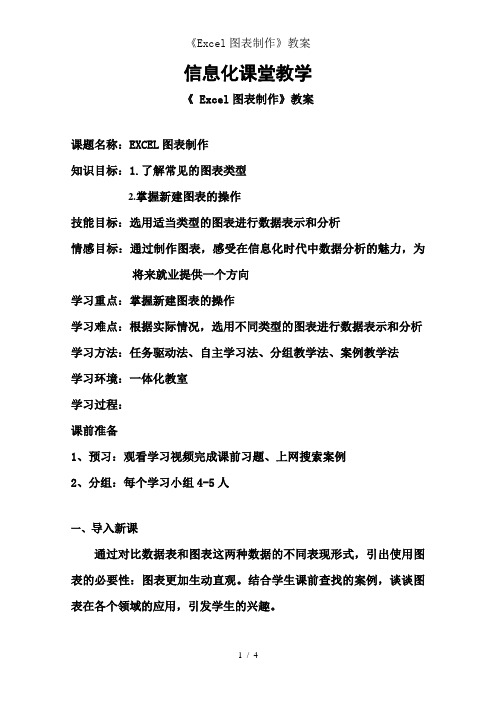
信息化课堂教学《 Excel图表制作》教案课题名称:EXCEL图表制作知识目标:1.了解常见的图表类型2.掌握新建图表的操作技能目标:选用适当类型的图表进行数据表示和分析情感目标:通过制作图表,感受在信息化时代中数据分析的魅力,为将来就业提供一个方向学习重点:掌握新建图表的操作学习难点:根据实际情况,选用不同类型的图表进行数据表示和分析学习方法:任务驱动法、自主学习法、分组教学法、案例教学法学习环境:一体化教室学习过程:课前准备1、预习:观看学习视频完成课前习题、上网搜索案例2、分组:每个学习小组4-5人一、导入新课通过对比数据表和图表这两种数据的不同表现形式,引出使用图表的必要性:图表更加生动直观。
结合学生课前查找的案例,谈谈图表在各个领域的应用,引发学生的兴趣。
二、理论教学1、常见的图表类型及其使用情况1>柱形图:常用于比较数值的大小2>折线图:描述在均匀间隔时数据的发展趋势3>饼图:表示每一项占该系列总值的百分比2、新建图表操作通过再次观看微课视频,总结出新建图表的操作步骤:①选定数据区域作为图表的数据源;②单击“常用”工具栏上的“图表向导”按钮,或选择“插入”-->“图表”命令;③根据图表向导,设置图表类型、图表数据源、图表选项和图表位置;④单击“完成”按钮,图表创建结束。
三、学习任务发布学习任务任务一:新建图表,比较“一分店”每个季度中,各类食品的销售情况。
任务二:新建图表,分析一年中各个分店的甜点销售趋势。
任务三:新建图表,分析二季度中,各店的食品占总销售额的百分比。
1、自主操作每位同学拿到自己的任务后,根据总结出的步骤自主操作,尝试独立完成任务。
2、小组学习学生对于自主操作时不会的问题可以跟组内同学交流讨论,教师可在学生机器旁观察,进行随堂指导。
3、任务抽查随机抽查一名同学,向所有同学演示操作任务。
【突破难点】根据演示中出现的问题,讲解操作注意点。
4、任务评价每组提交能力评价表,教师及时了解学生对知识的掌握情况。
数据收集和图表制作教案
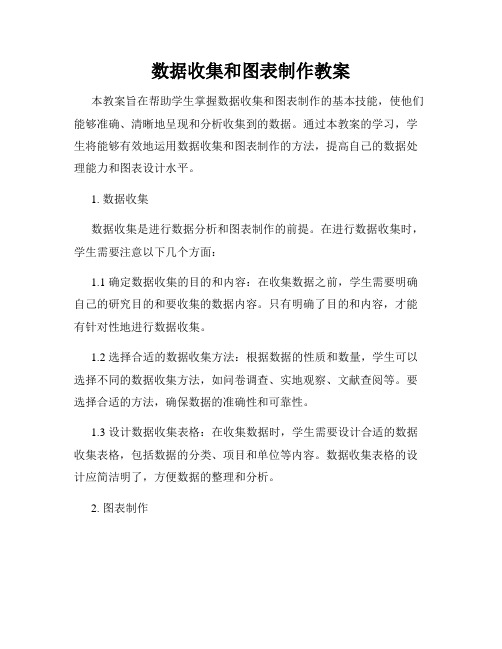
数据收集和图表制作教案本教案旨在帮助学生掌握数据收集和图表制作的基本技能,使他们能够准确、清晰地呈现和分析收集到的数据。
通过本教案的学习,学生将能够有效地运用数据收集和图表制作的方法,提高自己的数据处理能力和图表设计水平。
1. 数据收集数据收集是进行数据分析和图表制作的前提。
在进行数据收集时,学生需要注意以下几个方面:1.1 确定数据收集的目的和内容:在收集数据之前,学生需要明确自己的研究目的和要收集的数据内容。
只有明确了目的和内容,才能有针对性地进行数据收集。
1.2 选择合适的数据收集方法:根据数据的性质和数量,学生可以选择不同的数据收集方法,如问卷调查、实地观察、文献查阅等。
要选择合适的方法,确保数据的准确性和可靠性。
1.3 设计数据收集表格:在收集数据时,学生需要设计合适的数据收集表格,包括数据的分类、项目和单位等内容。
数据收集表格的设计应简洁明了,方便数据的整理和分析。
2. 图表制作图表是数据分析和呈现的重要工具,学生需要掌握基本的图表制作方法,以便能够清晰、直观地展示数据分析结果。
在进行图表制作时,学生需注意以下几点:2.1 选择合适的图表类型:根据数据的性质和分析的要求,选择合适的图表类型,如柱状图、折线图、饼状图等。
不同类型的图表适用于不同的数据分析目的,学生需要根据实际情况进行选择。
2.2 设计图表风格:图表的设计应简洁明了,避免过多的装饰和细节,确保数据的直观性和易读性。
学生可以选择适合自己需求的图表风格,如颜色、字体、标题等,使图表更具有吸引力和说服力。
2.3 表达数据结论:在制作图表时,学生应清晰明了地表达数据的结论和分析,避免过多的文字描述,让数据说话,让图表传达信息,使读者能够迅速理解数据分析的结果。
通过学习数据收集和图表制作的基本技能,学生将能够更好地进行数据分析和呈现,提高自己的数据处理能力和图表设计水平,为将来的学习和工作打下坚实的基础。
中职信息技术(江苏凤凰教育出版社)教案:制作大数据简易图表
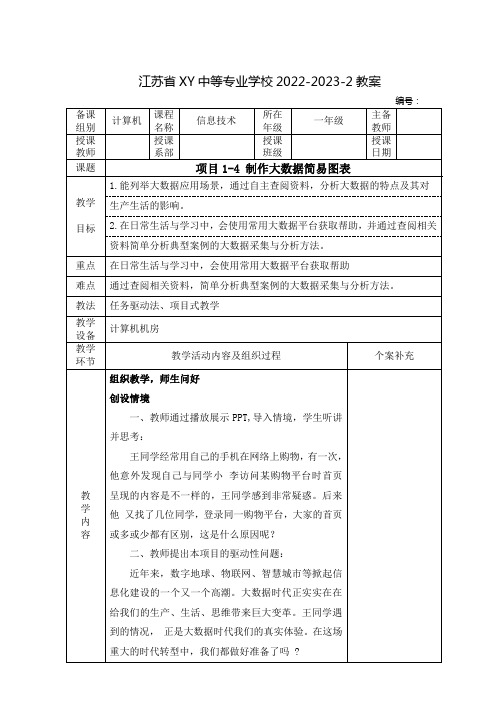
江苏省XY中等专业学校2022-2023-2教案教学内容任务实施一探究大数据应用场景一、教师引导学生阅读相关案例一、提出设问,布置任务:案例一:2020 年新冠肺炎疫情席卷全球,在抗击新冠肺炎过程中,中国展现出强大的行动力和制度优势。
社区网格化管理、全覆盖全方位的数据采集为这次抗击疫情的胜利打下了坚实的基础。
在这次抗击疫情中,大数据发挥了重要作用。
健康码、个人 14 天轨迹行程数据等收集了几乎国内所有人员的疫情基础信息。
这些数据信息不是一个地区、一座城市的一个样本数据,而是涵盖全体中国公民以及在国内的境外人员的数据文档。
这种获得所有数据而不仅是样本的方法为中国疫情的有效控制提供了重要保障。
任务要求:通过分析大数据典型案例,了解大数据的特点及应用场景,熟悉大数据给我们带来的重大思维转变。
二、学生根据课前准备,探究任务中的知识点、技能点、完成任务,教师总结、补充:问题探究:为什么中国能有效控制新冠肺炎疫情?如果个人健康信息漏报、瞒报了会怎样?试分析并填写下表。
三、学生根据课前准备,结合网络资源1-4-1,了解大数据平台相关知识,探究任务中的知识点、技能点、完成任务。
教学内容任务实施二采集分析大数据一、教师提出本任务要求:4~6人组成一个小组,了解大家使用过的大数据平台,通过网络资源1-4-2了解网络数据采集和处理的基本步骤,列举大数据的采集与分析方法,利用大数据工具进行大数据的简单采集与分析。
二、问题探究:学生根据课前准备,讨论相关知识点:填写相应的表格1.通过网络搜索,结合自身使用经历,汇总常见的大数据分享平台,并填写下表。
2.通过学习知识辞典及上网搜索相关信息,分析王同学遇到的情况,其中有可能使用到哪种大数据采集方式?为什么?在生活中的案例有哪些?3.针对任务一中的案例 3,分析探讨其中采用了哪些数据分析方法,并完成下表。
三、各组汇报讨论结果,教师引导学生对其他组的讨论结果进行点评。
四、教师提出进阶任务通过网络资源1-4-3了解Power BI软件的主要功能和特点,利用工具制作简单的大数据图表。
教案中怎么做图
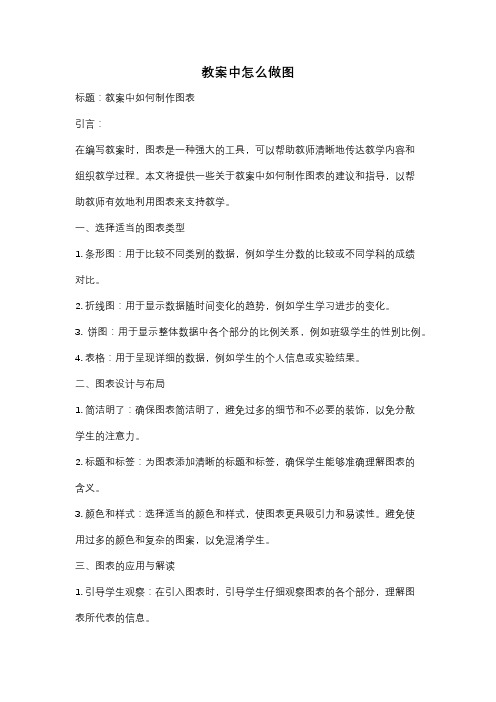
教案中怎么做图标题:教案中如何制作图表引言:在编写教案时,图表是一种强大的工具,可以帮助教师清晰地传达教学内容和组织教学过程。
本文将提供一些关于教案中如何制作图表的建议和指导,以帮助教师有效地利用图表来支持教学。
一、选择适当的图表类型1. 条形图:用于比较不同类别的数据,例如学生分数的比较或不同学科的成绩对比。
2. 折线图:用于显示数据随时间变化的趋势,例如学生学习进步的变化。
3. 饼图:用于显示整体数据中各个部分的比例关系,例如班级学生的性别比例。
4. 表格:用于呈现详细的数据,例如学生的个人信息或实验结果。
二、图表设计与布局1. 简洁明了:确保图表简洁明了,避免过多的细节和不必要的装饰,以免分散学生的注意力。
2. 标题和标签:为图表添加清晰的标题和标签,确保学生能够准确理解图表的含义。
3. 颜色和样式:选择适当的颜色和样式,使图表更具吸引力和易读性。
避免使用过多的颜色和复杂的图案,以免混淆学生。
三、图表的应用与解读1. 引导学生观察:在引入图表时,引导学生仔细观察图表的各个部分,理解图表所代表的信息。
2. 提问与讨论:通过提问和讨论,激发学生对图表的兴趣,并帮助他们理解图表中的数据和趋势。
3. 分析与解释:引导学生分析图表中的数据,并帮助他们解释数据背后的原因和意义。
结论:图表是教案中强大的工具,可以帮助教师有效地传达教学内容和组织教学过程。
通过选择适当的图表类型、设计与布局图表,以及引导学生观察、提问和分析图表,教师可以提高学生对教学内容的理解和参与度。
因此,在编写教案时,教师应该充分利用图表,使教学更加生动有趣。
- 1、下载文档前请自行甄别文档内容的完整性,平台不提供额外的编辑、内容补充、找答案等附加服务。
- 2、"仅部分预览"的文档,不可在线预览部分如存在完整性等问题,可反馈申请退款(可完整预览的文档不适用该条件!)。
- 3、如文档侵犯您的权益,请联系客服反馈,我们会尽快为您处理(人工客服工作时间:9:00-18:30)。
《制作数据图表》教学设计
课题第十七课制作数据图表
作者杭州师范大学计111 王升起
授课对象初中生(七年级上)
【教材分析】
本节是初中信息技术七年级上册第十七课的内容。
本节的主要任务是让学生通过对数据表中数据的分析,学会根据需要创建图表,对图表进行初步调整,能从图表中获取信息,体会用图表表示数据所带来的视觉感受,并初步了解数据分析的基本方法。
【学情分析】
学生经过近半个学期的学习,已经认识了Excel的工作界面及其组成;认识了行、列和单元格;并能准确录入数据,掌握了一些基本的函数公式,可以进行初步的数据分析和处理。
由于学生之前接触的都是一些表格化、抽象化的数据,因此接下来要将学生的思维向图形化、具体化转变,用图表来激发学生的学习兴趣,使他们学会用更加直观的方法进行数据分析。
【教学目标】
知识与技能:
1.理解用图表来表现信息的特点和意义。
2.理解并掌握图表(柱形图、折线图和饼图)类型的选择,能根据数据内容选择相应的图表类型进行创建。
过程与方法:
1.帮助学生建立数据之间的图形关系,发现事物的性质及变化规律;
2.培养学生处理信息的能力,学会多角度去分析和思考问题,养成良好的思维习惯和行为方式。
情感态度与价值观:
1.培养学生处理信息的能力,养成良好的思维习惯和行为方式。
2.让学生体验Excel图表功能在生活中各个领域的应用,从而达到理论联系实际、知识应用于生活的目标,逐渐养成自主探索的创新品质。
【教学重点和难点】
重点:根据数据内容选择相应的图表类型。
难点:数据区域的选择、图表格式设置、数据分析。
【教学环境】
微机室、网络环境、电子教室幻灯片、提供练习excel数据表
【教学方法】
任务驱动法、讲练结合法、探究学习。
【教学过程】
教学环节教师活动预设学生行为设计意图
情境引入明确目标1.播放西藏风景图片,问同学们图片上的风景
是哪里?
2.(同时播放西藏图片)那是一个神奇而又美
丽的地方,问:大家是不是也想到西藏去旅
游呢?有谁知道怎么才能到西藏去呢?在
20XX年7月1日青藏铁路全线通车了,我们
进藏旅游的梦想又多了一个实现的可能,在
观看ppt展示的
图表,积极思考
老师提出的问
题,明确本节课
学习目标。
意在使学生明
确本节课学习
任务是将数据
信息以直观的
图表形式表现
出来,即Excel
藏的地理位置和我们这里大不一样,这样会给我们旅游提供很大帮助。
3.请同学们观察这两张表格(展示青藏线海拔高度变化图和川藏线海拔高度变化图两
组数据),我们分别沿着青藏线和川藏线每隔两百公里提取一个高程点,绘制成海拔高程变化图,提问:细心的同学在学中国地理时可能有这样疑问,川藏线的景观众多,海拔更低,可以从低海拔地区逐渐过渡到高海拔地区,更适合欣赏沿途的无数美景,为什么选择青藏线修铁路而不选择川藏线修铁路呢?你能从这两个表格中一眼看出原因吗?(展示由表格数据创建的两幅柱形图)问:那么从这副图上能一眼看出原因吗?
4.让学生比较表和图,哪个能更直观、更美观地反映问题?
创建图表既然图表更能直观地表达问题,我们这堂课
来学习把Excel表格数据创建为图表的方法,
大家跟着老师一起来做:
对于“2010-20XX年我国各类网络用户应用
规模”数据表,要直观地表示20XX年和20XX
年各类网络应用的用户人数,可以用一张柱
形图来表示,方法如下:
1.在数据表中选中“应用”、“20XX年(万人)”、
“20XX年(万人)”这三列数据;
2.在“插入”选项卡的“图表”组中单击“柱
形图”,选择一种合适的图表样式(二维柱形
图中的簇状柱形图),单击“确定”按钮,当
前工作表中就嵌入了一张柱形图;
明确图表创建
的步骤,并掌握
图表的各个组
成部分以及各
自的意义。
引导学生掌握
图表插入的简
单方法。
任务一制作一张20XX年和20XX年各类网络应用使用率变化情况统计图,并进行简要分析。
学生们自主探
究,动手操作,
一位同学上台
演示
让学生初步尝
试,认识图表的
一般创建过程。
数据分析
一这张柱形图反映了20XX年和20XX年网络应
用使用率分布的全貌,可以直观地看出各种
网络应用用户的数量关系,如20XX年“即
时通信”用户使用率上升到首位,与上一年
相比,“微博”使用率增长迅猛,而“论坛”
使用率却减少了。
学生参与讨论、
回答问题
掌握柱形图的
创建方法及其
意义。
简单讲解自主学习1.认识Excel中图表的种类,和每一类图表的
子类,重点学习柱形图、饼图、折线图。
柱形图利于比较数据间的对比关系;
折线图易于反映数据随时间变化的趋势;
饼图用于表现数据间的比例分配关系。
2.认识图表的组成(五元素):
标题(可省略)、x轴标题(可省略)、y轴标
题(可省略)、图例、数据点;
通过观察,积极
思考不同类型
的图表能体现
出数据的哪些
不同方面。
讲练结合,让学
生加深对三类
图表的印象。
更改图表类型分析的角度不同,使用的图表也就不同。
对
于已经创建的图表,可以根据需要更改类型。
如要分析20XX年和20XX年各类网络应用用
户数量的变化趋势,用折线图来表示更加合
适。
更改步骤如下:
1.选中柱形图,在“图标工具-设计”选项卡
的“类型”组中单击“更改图表类型”。
2.在“更改图表类型”对话框中选择合适的“折
线图”类型,单击“确定”按钮,柱形图就
变成了折线图。
明确图表修改
的步骤,学会用
合理的类型去
创建图表。
引导学生掌握
图表类型修改
的简单方法。
任务二1.利用筛选功能显示出部分数据(如交流沟通
类数据);
2.选择一个分析角度制作图表,加上数据标签
并进行简要分析。
学生们自主探
究,动手操作,
一位同学上台
演示
通过任务驱动
引导学生自主
掌握老师所讲
解的操作。
数据分析
二该同学首先筛选了交流沟通类数据,并对该
类中各种应用用户数量的年增长率制作了一
张饼图,从他这张饼图中,我们可以明显地
发现微博用户的年增长率遥遥领先,而电子
邮件和论坛的用户数量则出现了负增长。
学生参与讨论、
回答问题
掌握饼图的创
建方法及其意
义。
评价花两三分钟的时间让学生对本节课的表现作
出评价。
评价主要指标:
1.学习过程中的态度问题。
2.合作精神,如学生之间的沟通、理解、接纳
小组其他成员的观点。
3.对保护动物价值观念的深入。
4.对完成任务和作业的热情与学习能力。
每位学生评价
自己本节课的
表现。
每组的组
长对自己的组
员进行评价。
让学生反思自
己的表现。
总结时间过得很快,马上就要下课了,我们来总
结一下今天所学习的内容:
1.三种图表的特点,针对不同的信息需求,应
该使用不同类型的图表
柱形图:擅长比较数据间的多少与大小关系。
折线图:按时间轴表现数据的变化趋势。
饼图:适用于描述数据之间的比例分配关系。
图表化的意义:增强了数据的可读性,更容
易发现和理解数据的性质、特征及其变化规
律。
学生一起回答
问题,并自我检
查掌握的情况
起到提纲挈领
的作用,同时让
学生自我检查
自己本节课所
学的知识
【板书设计】
1.表格(抽象)——>图表(直观)
2.图表的三种基本类型:柱形图、折线图、饼图
【教学反思】
本节课讲的是制作数据图表。
作为Excel电子表格非常重要的一节课,主要的任务是让学生学会三种基本图表类型(柱形图、折线图、饼图)的插入、不同图标类型的转换以及三种图表的比较和数据分析。
本节课采用了讲练结合法和任务驱动法进行组织教学,学生顺利完成教学目标,取得了良好的教学效果。
反思教学设计与教学实践,总结如下:
1.课堂的引入能引起学生学习的兴趣,为学生进一步学习创设了良好的情景。
2.教学任务明确,学生根据教师提出的学习任务进行自主探究学习,充分调动了学生的学习积极性,注重培养学生的上机动手操作能力。
3.本节课对基础差的学生的辅导不足,未能很好地体现对不同层次的学生进行教学,如基础差的学生,对于不同类型图表对数据分析的不同作用认识不够到位,这还有待改进。
